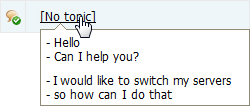- Добро пожаловать
- Главная
- Задания
- Документы
- Почта
- Сервисдеск
- Чат
- Публичная часть
- Группы
- Ведение диалога
- Фильтры
- Список диалогов
- Настройка модуля
- Права доступа
- Персональные
- Стандартные фразы
- Отчеты
- Просмотр диалога
- Организации
- Контакты
- Форум
- Сотрудники
- Продукты
- Расчеты
- Банк
- Поиск
- Календарь
- Телефония
- Управление
- Проекты
Список диалогов
Все диалоги в модуле "Чат" представлены в виде списка:
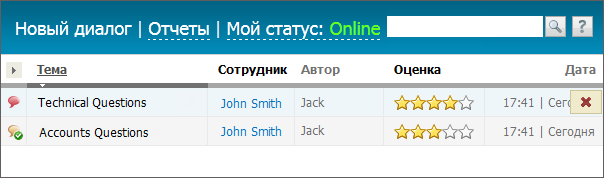
Список диалогов может быть настроен. При нажатии кнопки  будет открыт список всех доступных полей для отображения. В нем следует отметить галочками нужные поля и нажать кнопку "Применить".
будет открыт список всех доступных полей для отображения. В нем следует отметить галочками нужные поля и нажать кнопку "Применить".
- Тема — тема диалога.
- Организация — название организации, если диалог был к ней привязан. Если нажать на названии компании, вы будете перемещены к ее просмотру в модуле "Организации".
- Контакт — имя контакта. Диалог привязывается к контакту в соответствующем модуле по адресу электронной почты обратившегося.
- Сотрудник — список сотрудников компании, принимавших участие в диалоге. При наведении курсора мыши на имя сотрудника появится всплывающее окно с краткой информацией о нем. Если нажать на имени сотрудника, вы будете перемещены к просмотру его профиля в модуле "Сотрудники".
- Автор — имя клиента или сотрудника, создавшего диалог.
- Назначенные — список сотрудников, назначенных на данный диалог.
- IP — IP адрес, с которого обратился клиент.
- Оценка — оценка, выставленная клиентом данному диалогу.
- Размер — суммарный размер текста диалога и файлов, прикрепленных к нему.
- Дата создания — дата и время обращения клиента или создания внутреннего диалога.
- Дата закрытия — дата и время закрытия диалога.
|
Диалог можно удалить с помощью кнопки  , появляющейся при наведении курсора мыши на строку диалога в списке. После нажатия будет запрошено подтверждение удаления. Для удаления необходимо нажать кнопку "ОК". Для отмены удаления следует нажать кнопку "Отмена".
, появляющейся при наведении курсора мыши на строку диалога в списке. После нажатия будет запрошено подтверждение удаления. Для удаления необходимо нажать кнопку "ОК". Для отмены удаления следует нажать кнопку "Отмена".
Статус
Над списком отображается ваш статус: Online/Offline. Он отображает в окне входа в чат через публичный компонент. Переключение между статусами происходит по одинарном нажатии левой кнопкой мыши на нем.
|
Быстрый просмотр
При наведении курсора мыши на тему завершенного диалога показывается всплывающая подсказка, содержащая несколько первых фраз диалога, что значительно упрощает поиск диалогов: